PDF failų kūrimas / redagavimas
Galite kurti PDF failus nuskaitydami elementus, padėtus ant ekspozicinio stiklo arba įdėtus į ADT (automatinį dokumentų tiektuvą). Įtraukite, panaikinkite, pertvarkykite puslapius arba atlikite kitas redagavimo užduotis sukurtuose PDF failuose.
 Svarbu
Svarbu
- Vienu metu galima sukurti arba redaguoti net 100 PDF failo puslapių.
- Palaikomi tik PDF failai, sukurti arba suredaguoti naudojant IJ Scan Utility arba IJ PDF Editor. Kitomis taikomosiomis programomis sukurti arba redaguoti PDF failai nepalaikomi.
 Pastaba
Pastaba
- Kurti PDF failus galite ir naudodami kompiuteryje įrašytus vaizdus.
- Galima rinktis PDF, JPEG, TIFF ir PNG formato failus.
- Vaizdų, kuriuose pikselių vertikalia arba horizontalia kryptimi yra 10501 ar daugiau, naudoti negalima.
-
Pasirinkus slaptažodžiu apsaugotą PDF failą, reikia įvesti slaptažodį.
-
Padėkite elementus ant ekspozicinio stiklo arba ADT.
-
Spustelėkite PDF rengyklė (PDF Editor).
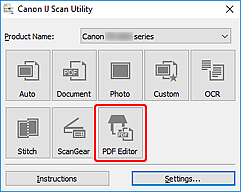
Paleidžiama „IJ PDF Editor“.
-
Norėdami nurodyti popieriaus formatą, raišką ir kitus parametrus, spustelėkite Parametr... (Settings...) meniu Failas (File) ir nustatykite kiekvieną elementą dialogo lange „Parametrai (nuskaitymas naudojant kompiuterį)“.
 Pastaba
Pastaba- Kai parametrų dialogo lange nustatysite parametrus, juos galėsite naudoti ir kitą kartą nuskaitydami.
- Dialogo lange Parametrai nurodykite vaizdo apdorojimo parametrus, pvz., pakrypimo koregavimą ir kontūrų paryškinimą.
Nurodę visus parametrus spustelėkite Gerai (OK).
-
Įrankių juostoje spustelėkite
 (nuskaityti).
(nuskaityti).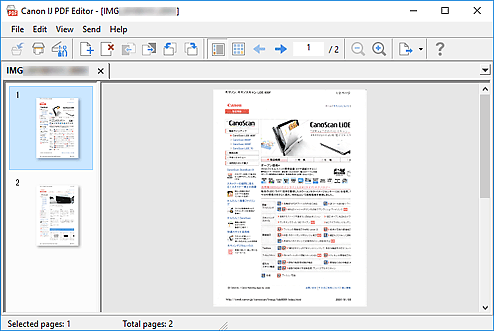
Bus pradėta nuskaityti.
 Pastaba
Pastaba-
Norėdami atidaryti kompiuteryje įrašytą failą, spustelėkite Atidaryti... (Open...) meniu Failas (File) ir pasirinkite norimą redaguoti failą.
-
Galite perjungti rodinį naudodamiesi įrankių juostos mygtukais. Daugiau informacijos žr. PDF redagavimo ekranas.
-
-
Įtraukite puslapių, jei reikia.
Jei nuskaitote ir įtraukiate daugiau elementų:
Dėkite elementus ir spustelėkite
 (nuskaityti) įrankių juostoje.
(nuskaityti) įrankių juostoje.Kaip pridėti esamų vaizdų arba PDF failų:
Spustelėkite
 (įtraukti puslapį) įrankių juostoje. Kai atsidarys dialogo langas Atidaryti (Open), pasirinkite norimą (-us) įtraukti vaizdą (-us) arba PDF failą (-us) ir spustelėkite Atidaryti (Open).
(įtraukti puslapį) įrankių juostoje. Kai atsidarys dialogo langas Atidaryti (Open), pasirinkite norimą (-us) įtraukti vaizdą (-us) arba PDF failą (-us) ir spustelėkite Atidaryti (Open). Pastaba
Pastaba-
Įtraukti vaizdų arba PDF failų galite ir iš Įtraukti puslapį iš įrašytų duomenų... (Add Page from Saved Data...) meniu Failas (File).
-
-
Redaguokite puslapius, jei reikia.
Jei keičiate puslapių tvarką:
Spustelėkite puslapį, kurį norite perkelti, tada spustelėdami
 (ankstesnis puslapis) arba
(ankstesnis puslapis) arba  (kitas puslapis) įrankių juostoje pakeiskite puslapių tvarką. Puslapių tvarką galite keisti ir nuvilkdami puslapį į norimą vietą.
(kitas puslapis) įrankių juostoje pakeiskite puslapių tvarką. Puslapių tvarką galite keisti ir nuvilkdami puslapį į norimą vietą.Kaip naikinti puslapius:
Spustelėkite puslapį, kurį norite panaikinti, ir spustelėkite
 (naikinti puslapį) įrankių juostoje.
(naikinti puslapį) įrankių juostoje. Pastaba
Pastaba-
Šie mygtukai rodomi sukūrus du ar daugiau puslapių.
-
-
Pasirinkite Įrašyti kaip... (Save As...) meniu Failas (File).
Atidaromas dialogo langas Įrašyti (Save).
-
Nurodykite įrašymo parametrus.
-
Spustelėkite Įrašyti (Save).
PDF failas įrašomas.
 Pastaba
PastabaJei slaptažodžiu apsaugotą PDF failą redaguosite, slaptažodžiai bus panaikinti. Dialogo lange Įrašyti (Save) nustatykite slaptažodžius iš naujo.
Norėdami perrašyti įrašytą failą, spustelėkite
 (įrašyti) įrankių juostoje.
(įrašyti) įrankių juostoje.

